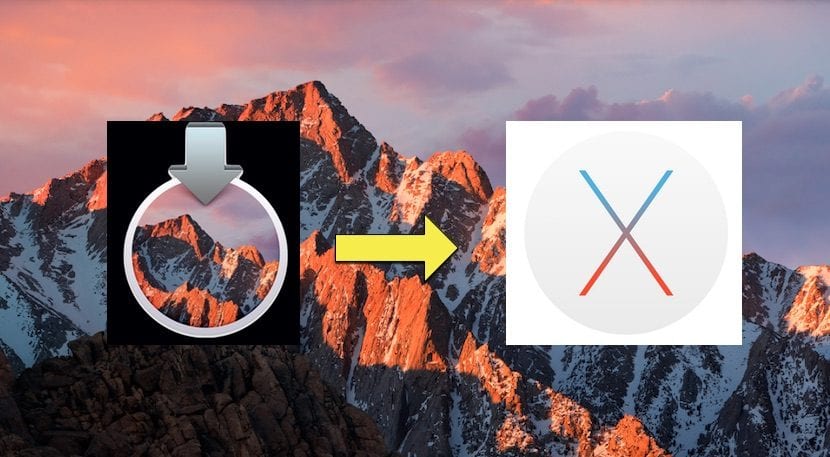
Orice sistem de operare nou aduce nu numai un număr mare de funcții și funcții noi care sunt integrate în sistem și care îmbunătățesc experiența noastră zilnică. Dacă nu și îmbunătățiri semnificative ale securității și, desigur, a priori orice instalare nouă determină ștergerea fișierelor care îmbunătățesc sistemul.
Cu toate acestea, uneori am vrea să ne întoarcem la sistemul anterior. Acest lucru apare de obicei din două motive: dintr-un anumit motiv noul sistem nu funcționează așa cum ar trebui sau aduce un fel de problemă. O altă posibilitate este aceea un fel de software nu este 100% adaptat, provocând erori. Primul caz este de obicei rezolvat cu a instalație curată, iar în al doilea caz, este recomandabil să nu se actualizeze pentru a evita incompatibilitățile. Dacă dintr-un motiv sau altul doriți să reveniți la Mac OS X Captain de la MacOS Sierra, vă vom explica cum.
Ca o condiție prealabilă trebuie să avem o copie de rezervă făcută în Time Machine.
Acum trebuie să urmăm pașii următori:
- Conectați hard diskul care conține copia Time Machine.
- Reporniți Mac-ul, cu tastele Cmd + r apăsate pentru a porni în modul de recuperare.
- În ecranul „Utilități MacOS”, alegeți opțiunea „Restabiliți dintr-o copie de rezervă Time Machine” și apoi faceți clic pe Continuați.
- Mergem la fereastra care indică „Selectați o sursă”, este important să nu greșești și să apeși opțiunea "Mașina timpului"
- Am ajuns la ecran unde selectăm copia de rezervă din care dorim să pornim cu sistemul anterior. Acestea sunt comandate după dată și sistem de operare. Dacă nu vă amintiți exact data și ora actualizării (este normal) spuneți-vă că cea mai recentă versiune a Mac OS X Captain este 10.11.6
- Următorul ecran ne întreabă ce este discul de destinație. În general, dorim să folosim unitatea noastră principală, care în majoritatea cazurilor se numește Macintosh HD. Odată selectat, facem clic pe restabili.
- Desigur, ecranul următor ne cere să confirmăm acțiunea anterioară, deoarece după confirmare, hard diskul va fi formatat și nu vom putea prelua informațiile.
Din acel moment procesul de restaurare care va sfârși prin a părăsi computerul în același punct cu copia precedentă, desigur, cu sistemul de operare ales.
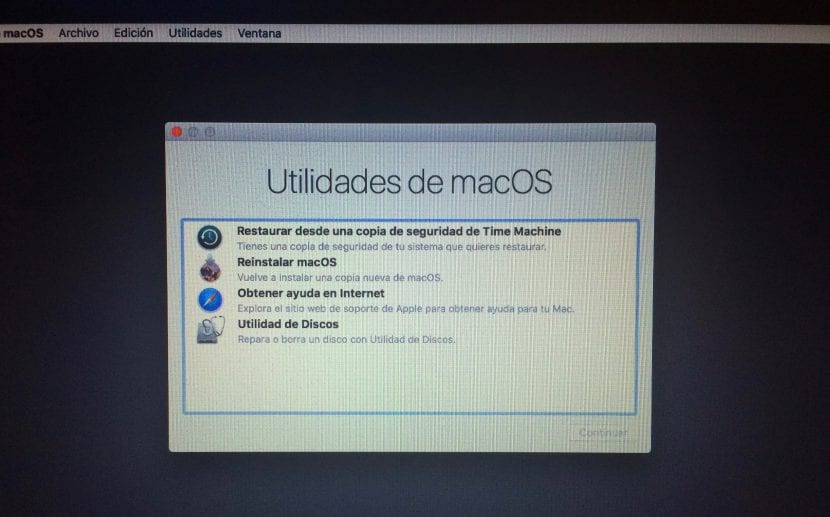
Este această metodă dovedită?
Bună ziua, am instalat Sierra, dar a devenit puțin lent Macbook-ul meu mă întorc la căpitan, dar nu vreau să folosesc Time Machine,
în afară de asta, descărcați din nou căpitanul din magazinul de aplicații, dar îmi spune că versiunea este prea veche și nu mă lasă să o instalez. Ai vreun sfat?